Hướng dẫn cách tạo tài khoản iCloud trước nạn lừa đảo và khoá iPhone
(Dân trí) - Nhiều người dùng không thật sự am hiểu về iCloud và bị các tội phạm công nghệ cao tấn công, phá hoại thiết bị đồng thời làm mất đi tất cả dữ liệu mà người dùng lưu trữ. Do đó, người dùng nên thiết lập một tài khoản iCloud để tự bảo vệ chính mình.
Tài khoản iCloud (hay còn gọi là Apple ID) - là dịch vụ lưu trữ công nghệ điện toán đám mây của Apple. iCloud lưu trữ dữ liệu cá nhân của người dùng (danh bạ, ghi chú, lịch, ảnh….) và tự động đẩy chúng lên tất cả các thiết bị Apple có sử dụng chung 1 tài khoản iCloud của người dùng. iCloud là một tài khoản cá nhân của người dùng, do đó sẽ lưu trữ hầu hết các thông tin quan trọng nhất (tài khoản ngân hàng, danh bạ cá nhân…) ngoài ra iCloud còn giúp cho người dùng chống lại việc bị mất máy, mất các thông tin cá nhân quan trọng khi không may để thấy lạc máy.
Mặc dù có tầm quan trọng như vậy nhưng với nhiều người dùng phổ thông, Apple ID vẫn chưa được chú ý, bằng chứng là tại các cửa hàng điện thoại, nhân viên tại đó tạo sẵn Apple ID cho khách hàng hoặc dùng luôn Apple ID của mình để đăng nhập. Điều này sẽ rất nguy hiểm về sau, đặc biệt là khả năng bảo mật và bạn rất có thể đang bị theo dõi.
Một trong những rào cản lớn nhất của người dùng là việc tạo tài khoản. Với nhiều người, việc tạo cho mình một Apple ID là một khó khăn thực sự với họ. Tuy nhiên với bài hướng dẫn dưới đây, mọi thứ sẽ dễ dàng hơn nhiều.
Có rất nhiều cách để tạo Apple ID như trên iPad, iPhone… nhưng ở bài viết này, bạn sẽ tạo tài khoản Apple ID ngay từ máy tính của mình:
Đầu tiên, người dùng cần truy cập vào địa chỉ: https://appleid.apple.com/account?localang=en_US. Sau khi truy cập, một giao diện yêu cầu nhập các thông tin để có thể khởi tạo một tài khoản sẽ hiện lên với các phần như sau:
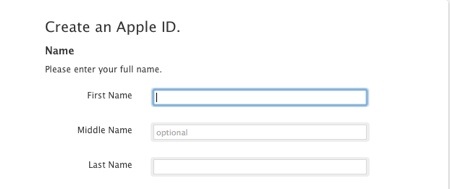
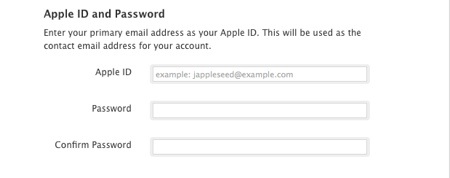
Tiếp đó, người dùng bắt đầu tạo tài khoản Apple ID với email, tạo mật khẩu (đầy đủ số, chữ in thường và in hoa) và xác nhận lại:

Tiếp đó, người dùng phải đặt câu hỏi bảo mật, đề phòng quên mật khẩu
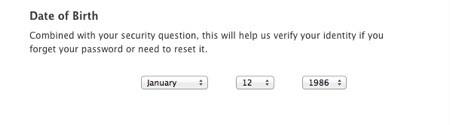
Khai báo ngày tháng năm sinh
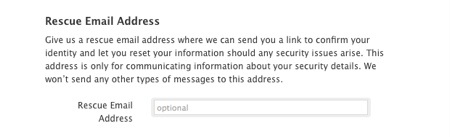
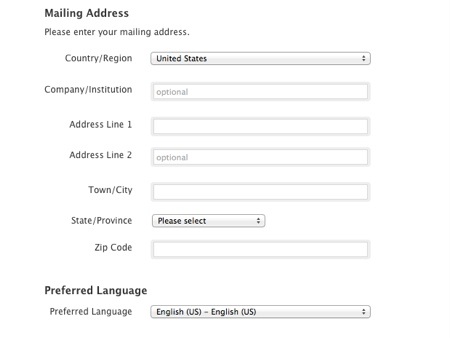
Lựa chọn quốc gia/vùng và ngôn ngữ hiển thị
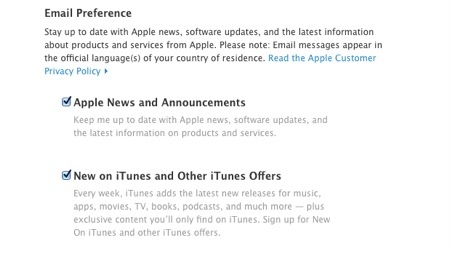
Lựa chọn thêm các thông báo từ Apple hoặc các chương trình khuyến mãi trên iTunes
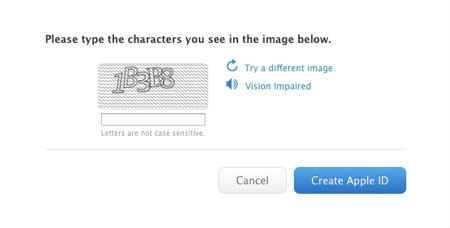
Cuối cùng là nhập mã capcha và xác nhận tạo tài khoản
Sau khi tạo tài khoản thành công, Apple sẽ gửi một đường link kích hoạt đến địa chỉ email mà người dùng đã đăng kí. Người dùng chỉ cần click link nằm trong email để xác nhận. Như vậy, tài khoản của bạn đã được tạo và bạn chỉ cần dùng nó để đăng nhập vào thiết bị của mình.
Phan Tuấn










